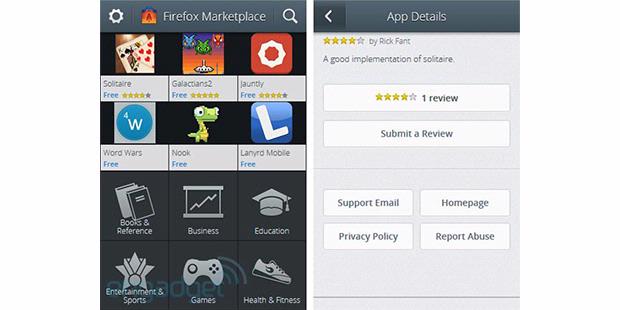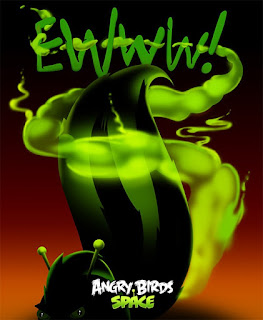Sebagian dari kita mungkin sudah memakai (OS) operating system terbaru
dari Microsoft ini, namun sudahkan kita menyadari secara cermat beda OS
yang satu ini dari versi keluaran Microsoft sebelumnya. Kegagalam
Microsoft pada Vista agaknya dijadikan pelajaran agar keluaran terbaru
ini tak mengalami hal serupa dan lebih sukses dari catatan kesuksesan
Windows XP yang spektakuler.
Microsoft telah mengklaim bahwa Windows adalah sebuah operating system
yang dirancang sesuai dengan selera pengguna yang menginginkan komputer
yang simpel dan nyaman, namun dapat bekerja dengan cepat, ringan, tidak
repot,sedikit mengklik, mudah digunakan dan tidak rumit.
Lihat perbandingan Windows XP, Vista, dan 7 di bawah ini
Berikut ini keunggulan Windows 7 yang diklaim oleh bos baru Microsoft pengganti Bill Gates, Steve Ballmer :
1. Menemukan File Dengan Cepat
Untuk menemukan file tidak terlalu sulit dan tidak membutuhkan waktu
yang lama. Caranya tinggal klik pada menu start dan ketik di dalam kotak
pencarian apa saja yang akan dicari. Setelah terbuka, pilih apa yang
anda inginkan dan dengan cepat akan terwujud.
2. Melihat Seluruh Jendela Dengan Mudah
Pada saat banyak jendela terbuka, kadang kita bingung nama atau isinya.
Windows 7 membantu anda menengoknya dengan mudah dengan hanya mengintip
dari taskbar. Caranya dengan melayang-layankan kursor di atas ikon
dari jendela terbuka. Bakal terlihat nama ikon dan program tersebut.
Layangkan lagi di atas preview untuk melihat keseluruhan layar. Klik
untuk menghubungkannya dengan jendela yang ingin anda lihat.
3. Mengintip Diam-Diam Desktop Anda
Sering kali kita harus menutup jendela satu per satu untuk melihat
desktop. Fitur Aero Peek membantu anda mengintip desktop tanpa menyentuh
jendela. Caranya dengan melayangkan kursor di atas kotak bujur sangkar
pada pojok kanan bawah. Klik di atas untuk memperkecil seluruh jendela
yang terbuka. Ketika layar desktop terbuka, klik lagi untuk
menampilkan kembali.
4. Mencari Apa yang Diinginkan Dengan Sangat MudahJump List pada Windows
7 membantu anda mencari file, lagu, gambar, atau dokumen lainnya dalam
desktop secara cepat. Hal ini mengurangi waktu terbuang anda menemukan
dokumen yang kemarin dioperasikan. Fitur ini ada menu start dan
taskbar. Dengan 1 klik, anda dapat melihat website yang sering
digunakan pada internet explorer 8. Anda dapat menarik dan membuang
sebuah file dari Jump List.
5. Membandingkan 2 Jendela Satu Sama Lain
Fitur Snap membantu kita melihat kembali jendela dengan lebih baik dan
memudahkan membandingkan 2 dokumen satu sama lain. Carannya dengan
menarik jendela ke satu sisi dari layar. Ketika pointer mouse ke sisi
lain, jendela akan snap setengah dari layar. Untuk memperluasnya secara
vertical, tarik border ke pinggir layar. Ketika pointer mouse di
pinggir, jendela akan snap ke Vertical penuh.. Satu klik D.
6. Satu Klik Dapat Semua
Dengan fitur pin, anda dapat mengakses taskbar dengan satu klik.
Layangkan kursor di atas program favorit dan tarik ke taskbar. Atau klik
kanan di atasnya dan pilih “pin” di Taskbar. Program anda akan jadi
pin. Untuk membukanya, klik pada ikon Taskbar. Anda dapat membuka pin
dengan program lain pada saatnya.
7. Set-up Nirkabel Dengan Mudah
Dengan Windows 7 set-up nirkabel jauh lebih mudah. Anda dapat
menambahkan yang lain, termasuk jaringan printer dan digital media
player. Caranya dengan meluncurkan wizard “Add a Device” lalu ketik
lokasi pin pada perangkat bergerak.
8. Berselancar di Internet dengan Cepat, Aman dan Mudah
Internet Explorer 8 membuat penggunaan internet jadi lebih cepat, aman
dan mudah. Melalui web slices, anda dapat melacak jejak informasi secara
khusus. Ini lebih mudah diikuti ketimbang lelang di eBay atau berita
terbaru dari ESPN. Dengan kontak instant search di internet explorer,
hasilnya dapat diikuti secara real time. Hasil pencarian juga dilengkapi
dengan the SmartScreen, yaitu filter yang melindungi anda dari spam,
virus dan lainnya. Sedangkan InPrivate membantu privasi anda menjelajahi
dunia maya setelah menutup browser.
9. Personalisasi Komputer Anda
Dengan Windows 7, Anda tidak terlalu sulit membuat komputer lebih
personal. Caranya dengan klik kanan pada desktop kemudian klik
personalize untuk memilih dari banyak tema yang menarik atau putar
belakang desktop ke dalam slide show foto favorite. Klik Gadgets untuk
menambahkan informasi yang sering dibutuhkan pada desktop.